El diseño de anuncios publicitarios puede ser a veces un desafío, especialmente cuando se trata de los formatos y plataformas adecuados. Snapchatofrece un entorno dinámico para la publicidad, y Canvaes una excelente herramienta para crear gráficos creativos. Aquí te mostraré cómo puedes crear anunciosatractivos para Snapchat con Canvaque sean tanto visualmente atractivos como informativos.
Principales conclusiones
- Canva es una plataforma fácil de usar para crear gráficos.
- El tamaño para los anuncios de Snapchat debe ser de 1080 x 1920 píxeles.
- Efectos creativos y animaciones pueden mejorar tus anuncios.
- Puedes usar gráficos tanto gratuitos como de pago.
- La música y el texto son elementos esenciales para anuncios atractivos.
Guía paso a paso
Paso 1: Crear una cuenta en Canva
Antes de comenzar, necesitas una cuenta de Canva. Ve a canva.comy haz clic en "Registrarse". Puedes registrarte con tu nombre, apellidos, tu dirección de correo electrónico y una contraseña. Crear una cuenta gratuita es el primer paso para acceder a diversas herramientas de diseño.
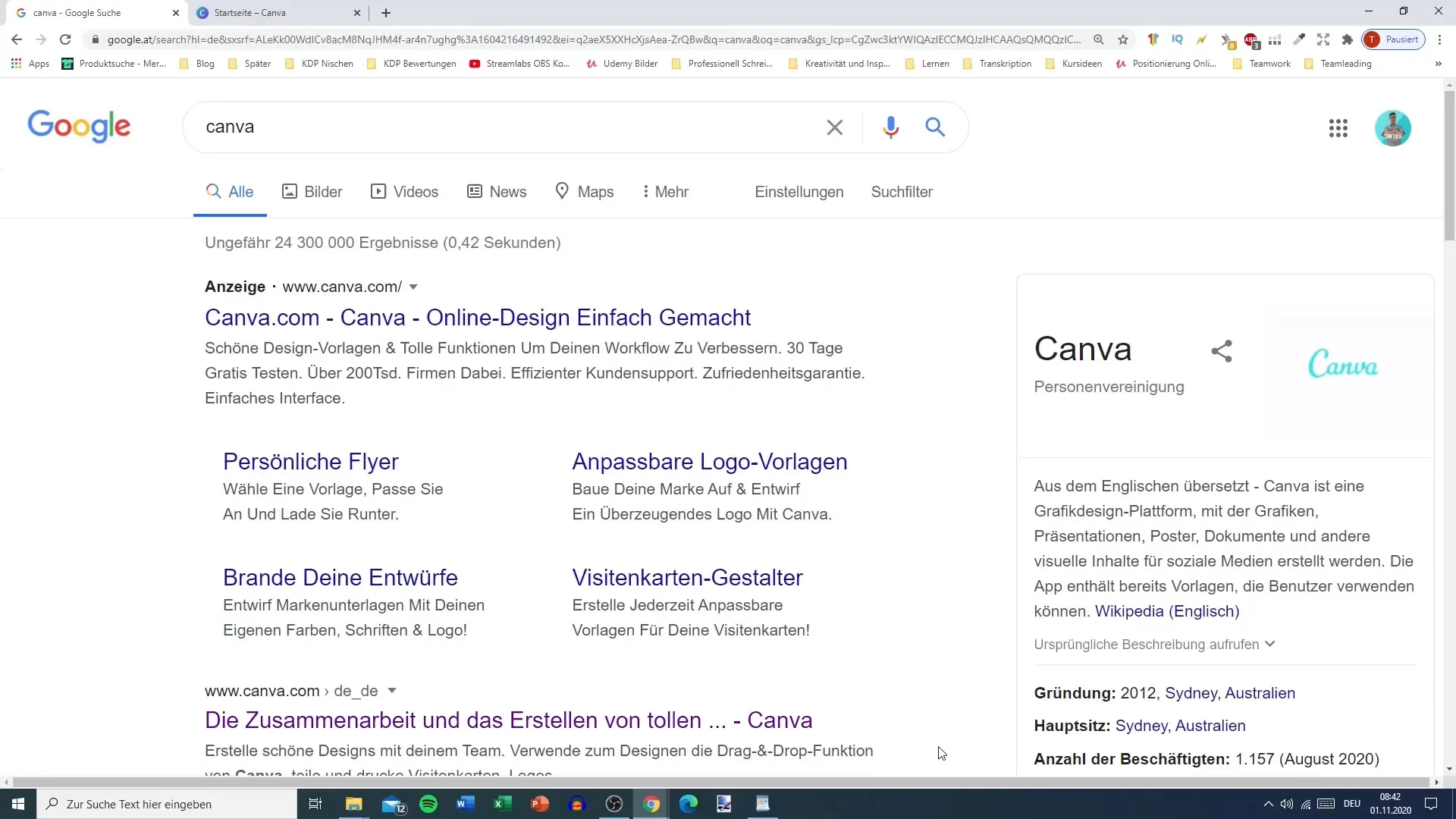
Paso 2: Crear un nuevo diseño
Una vez que estés en tu cuenta de Canva, puedes crear un nuevo diseño. Haz clic en el botón "Dimensiones personalizadas" e ingresa las medidas de 1080 x 1920 píxeles para que tu diseño sea adecuado para anuncios de Snapchat en formato vertical. Asegúrate de seleccionar píxeles como unidad de medida.
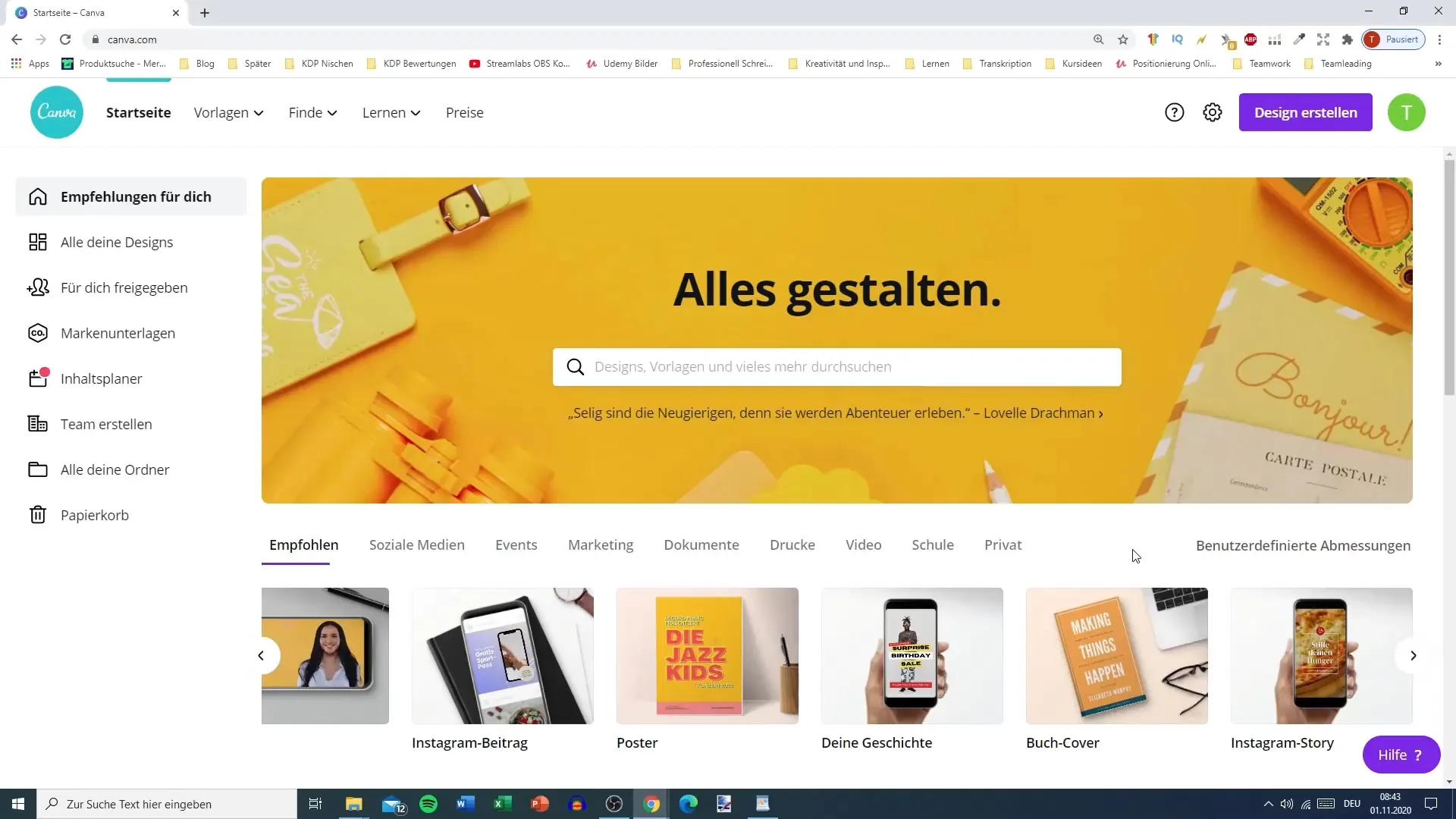
Paso 3: Seleccionar una plantilla
Ahora puedes explorar diferentes plantillas. Si encuentras un diseño adecuado para tu anuncio de Snapchat, puedes seleccionar esa plantilla. Canva ofrece numerosas plantillas gratuitas que están optimizadas para anuncios publicitarios.
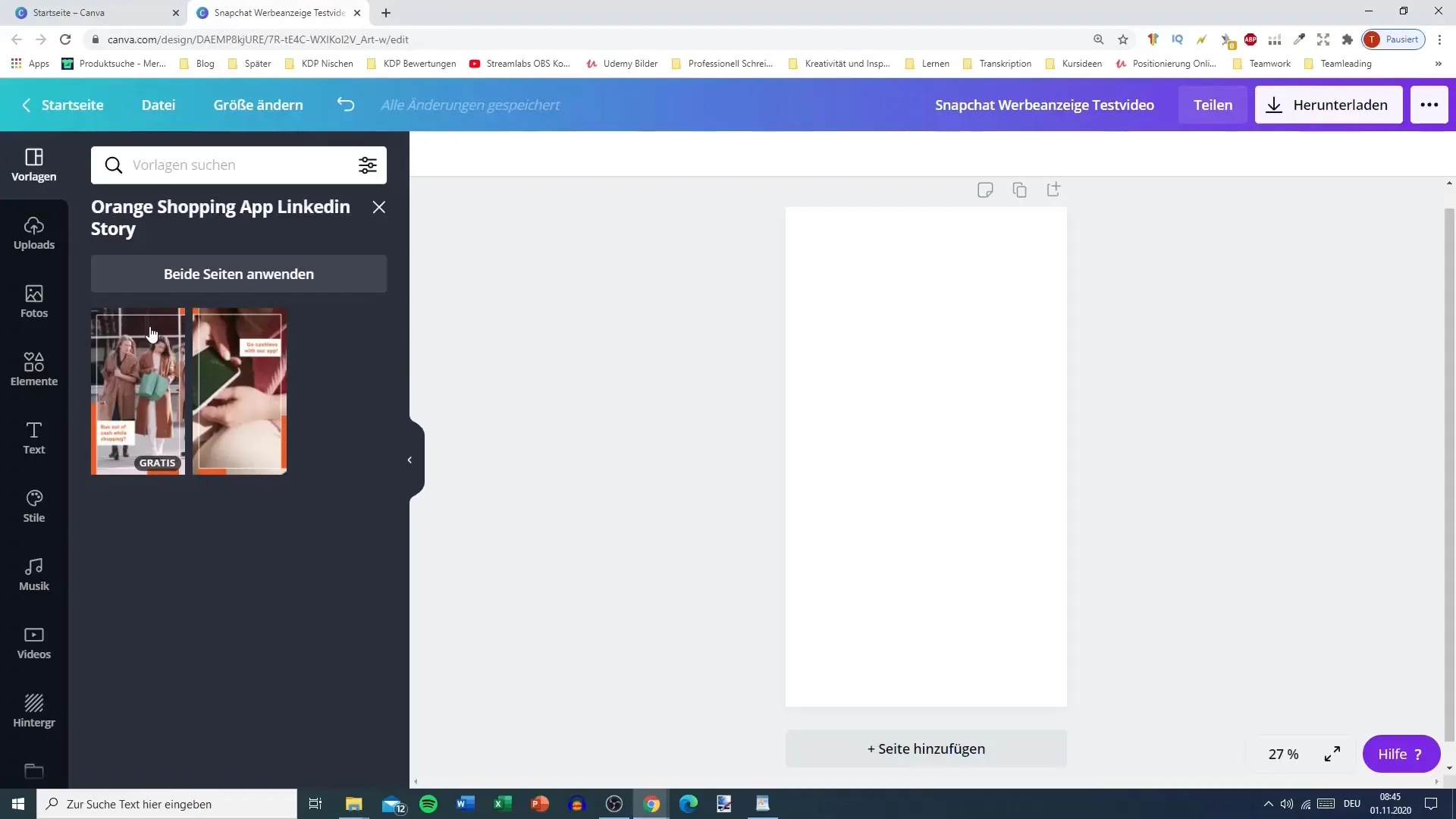
Paso 4: Personalizar los contenidos de video
Después de seleccionar una plantilla, puedes personalizar los contenidos. Canva te permite agregar videos o diseñar diferentes elementos gráficos. Puedes ajustar tu texto y colores para hacer que tu anuncio sea único.
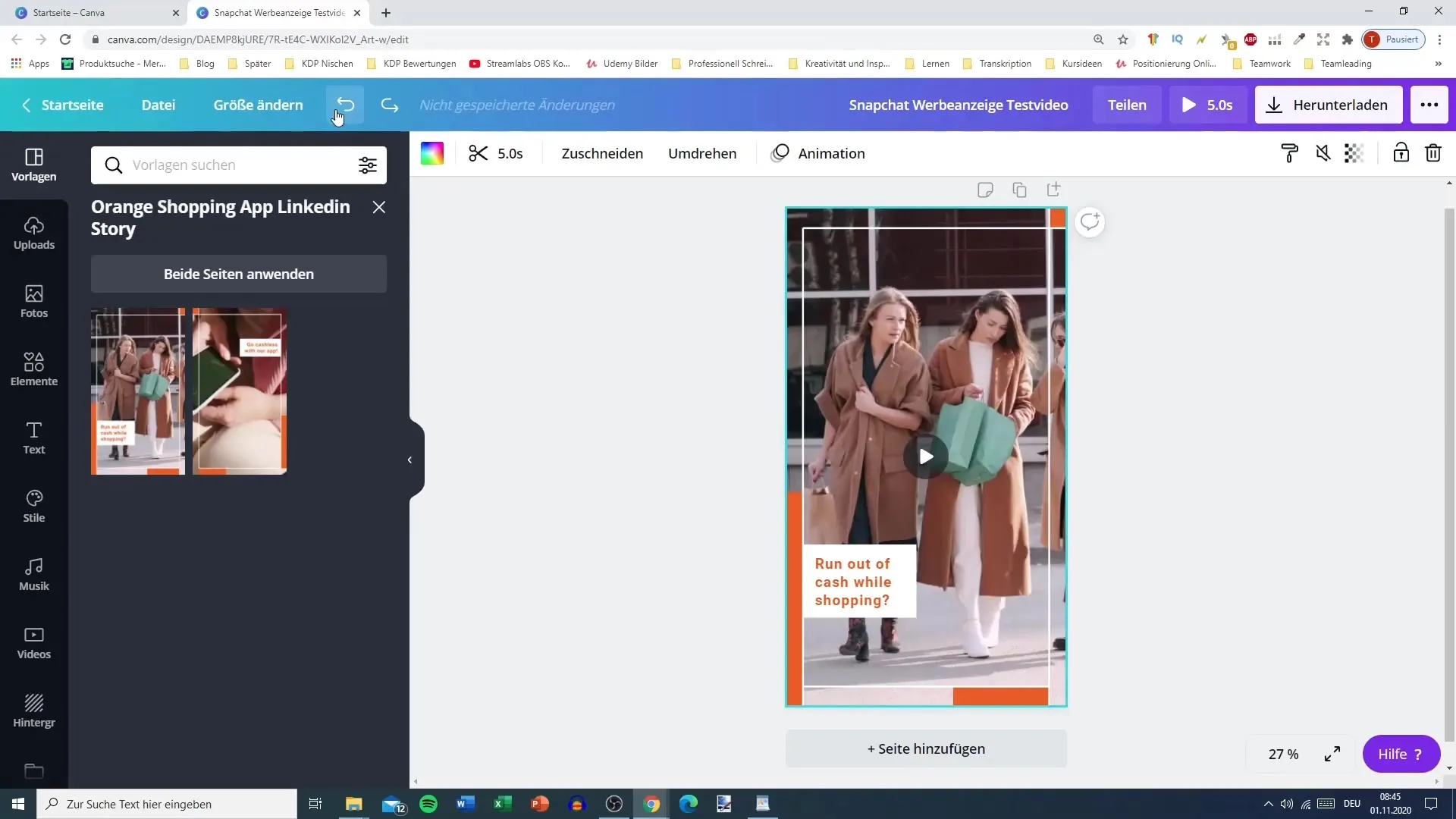
Paso 5: Efectos de animación y texto
También puedes añadir animaciones a tu texto para que resulte visualmente atractivo. Selecciona diferentes efectos de animación como "entrar volando" o "cambiar", para que tu texto aparezca de manera dinámica.
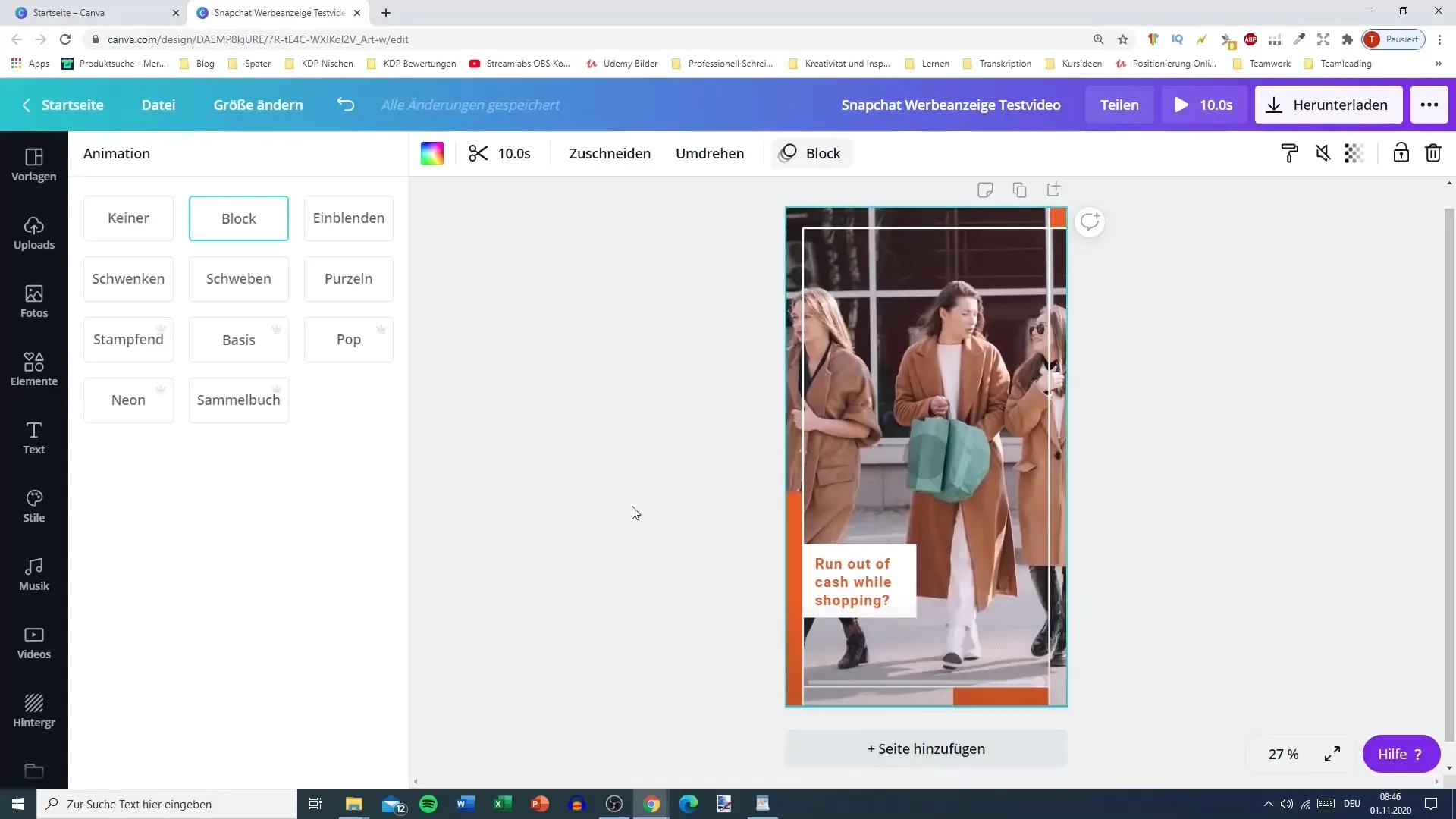
Paso 6: Ajustes de color e imagen
Ajusta los colores de los elementos en tu anuncio para adaptarlos a tu marca. Con la función de bote de color, puedes cambiar los colores fácilmente y aplicar filtros específicos para lograr el aspecto deseado.
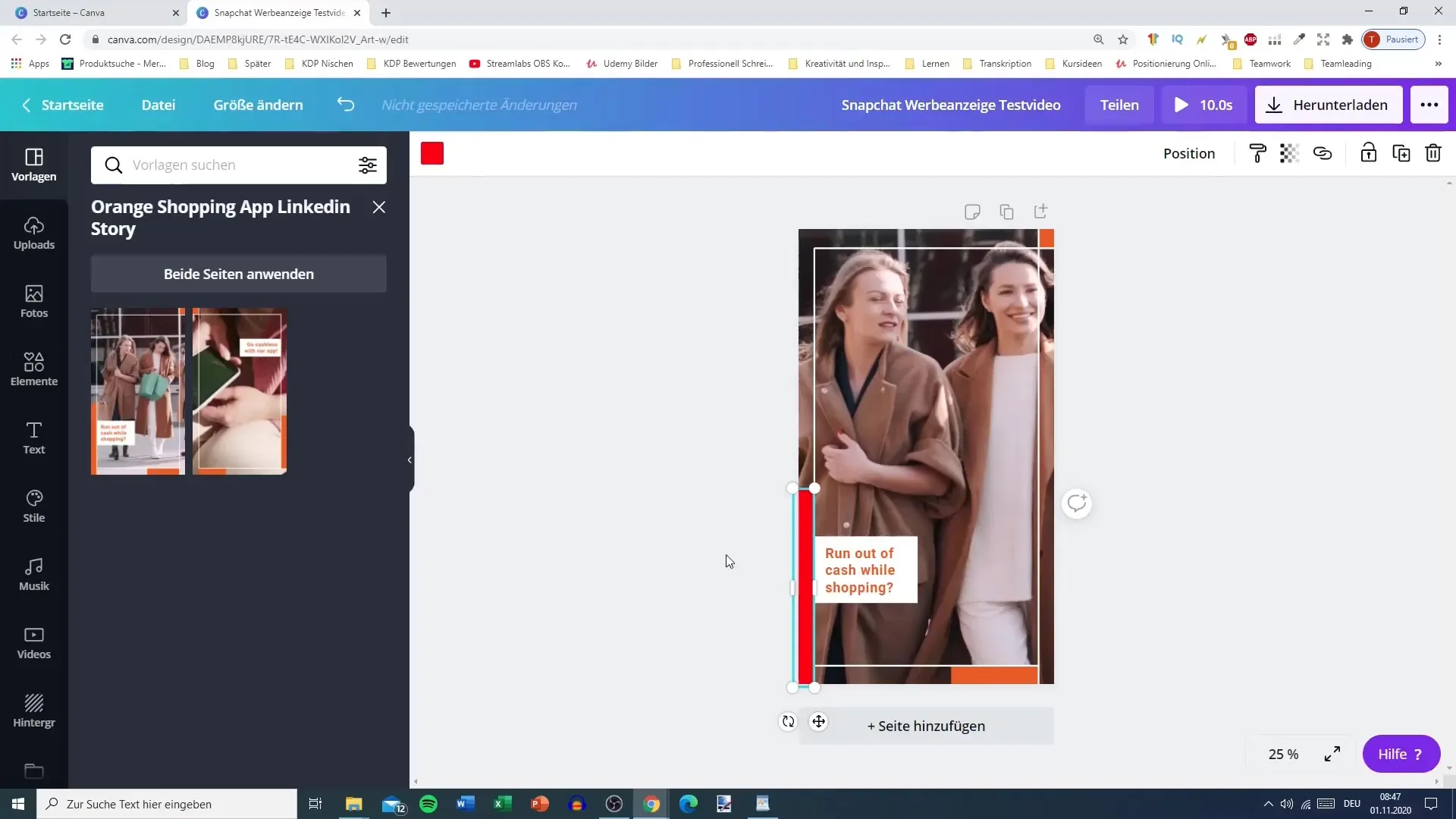
Paso 7: Agregar música
Si deseas utilizar música en tu video, también puedes hacerlo. Canva ofrece algunas opciones de música gratuitas que puedes añadir a tu video. Asegúrate de elegir una música que se adapte al estado de ánimo de tu anuncio.
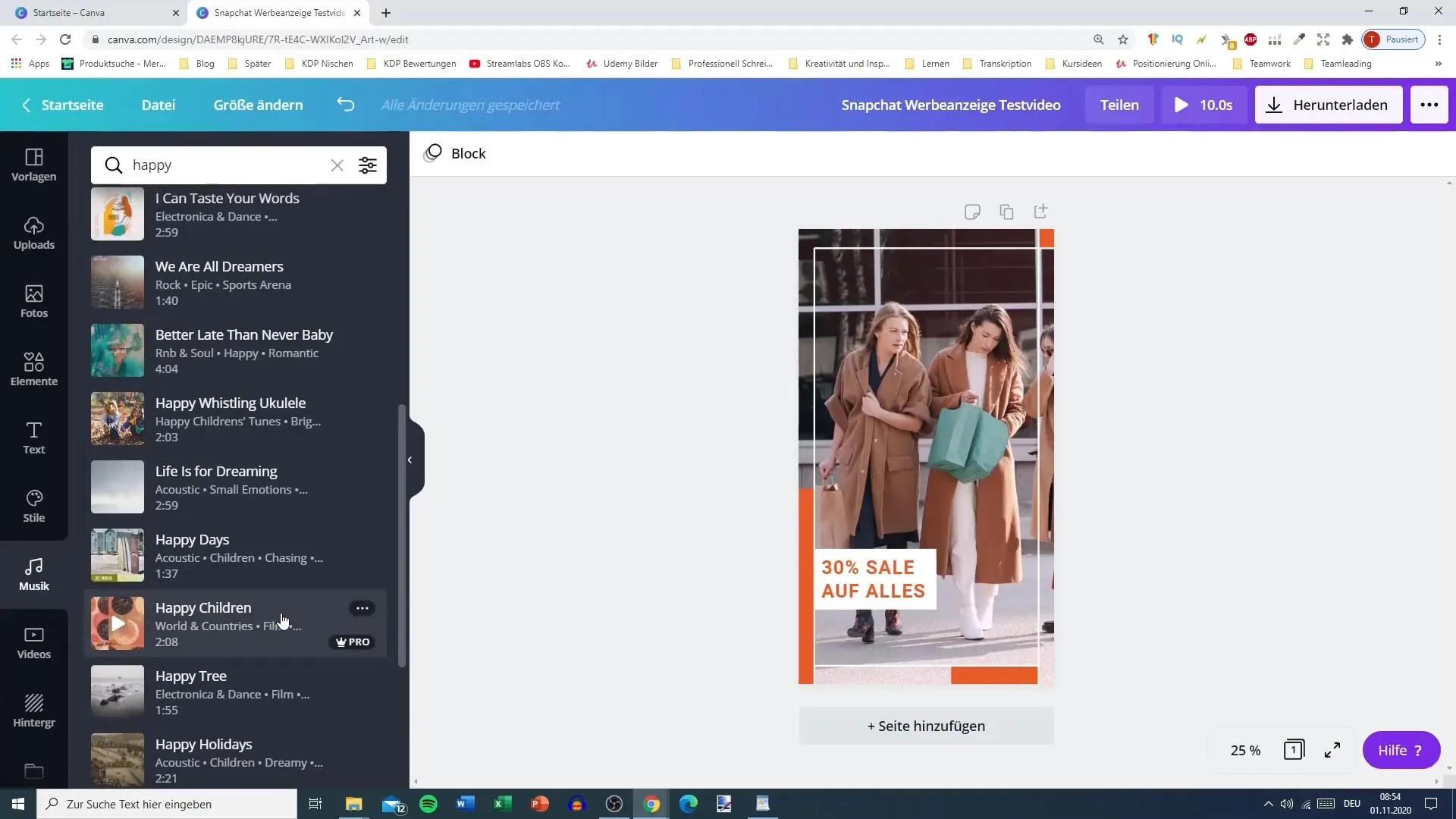
Paso 8: Descargar tu diseño
Una vez que estés satisfecho con tu diseño, puedes descargarlo. Decide si deseas guardar el video como un archivo MP4 o como una imagen JPEG. Para anuncios en Snapchat, se recomienda el formato MP4 debido a los elementos en movimiento.
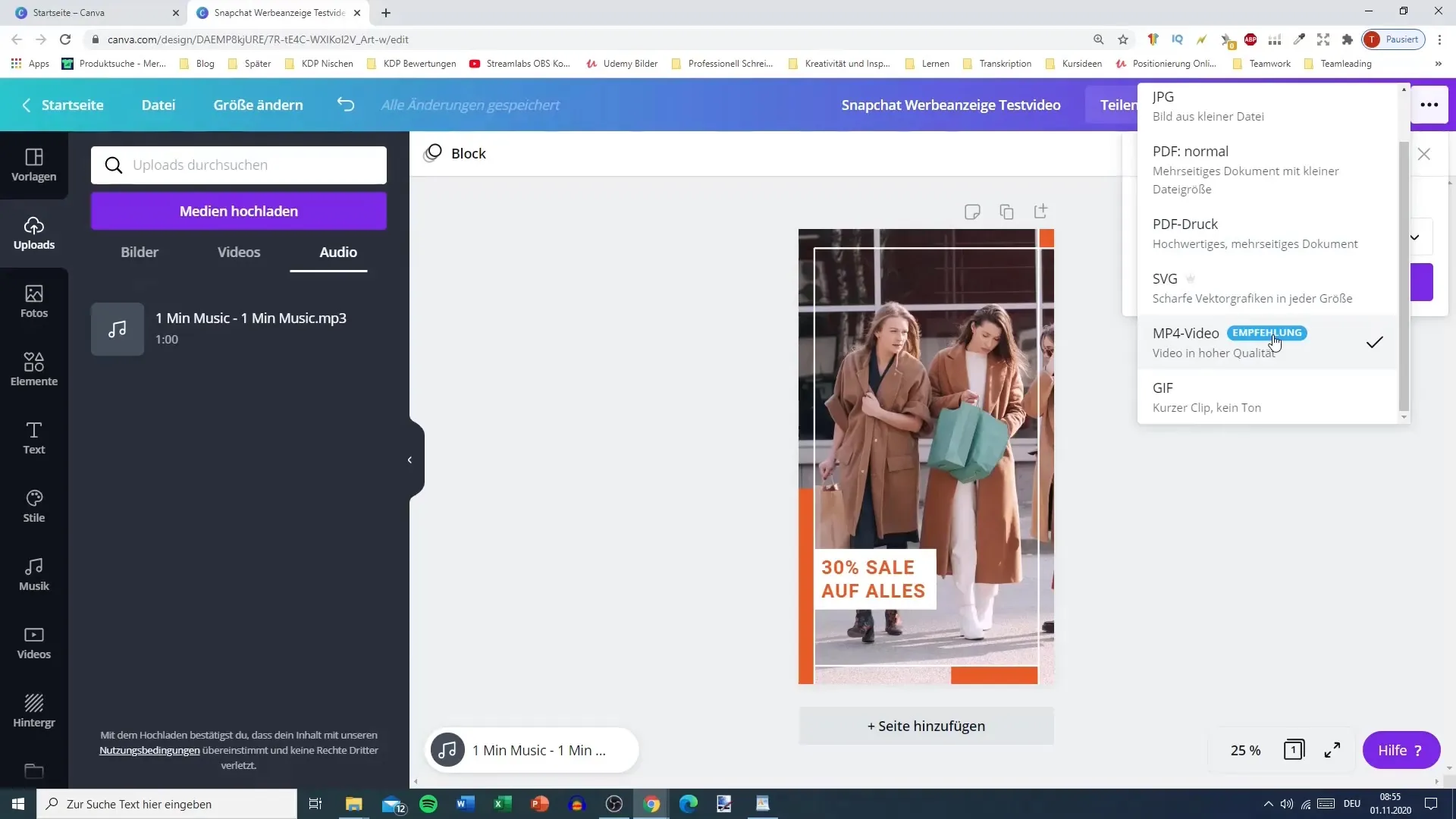
Paso 9: Revisión y pruebas
Antes de subir a Snapchat, debes revisar tu video descargado. Asegúrate de que todo funcione sin problemas y que todos los elementos, incluidos texto y animaciones, se muestren correctamente.
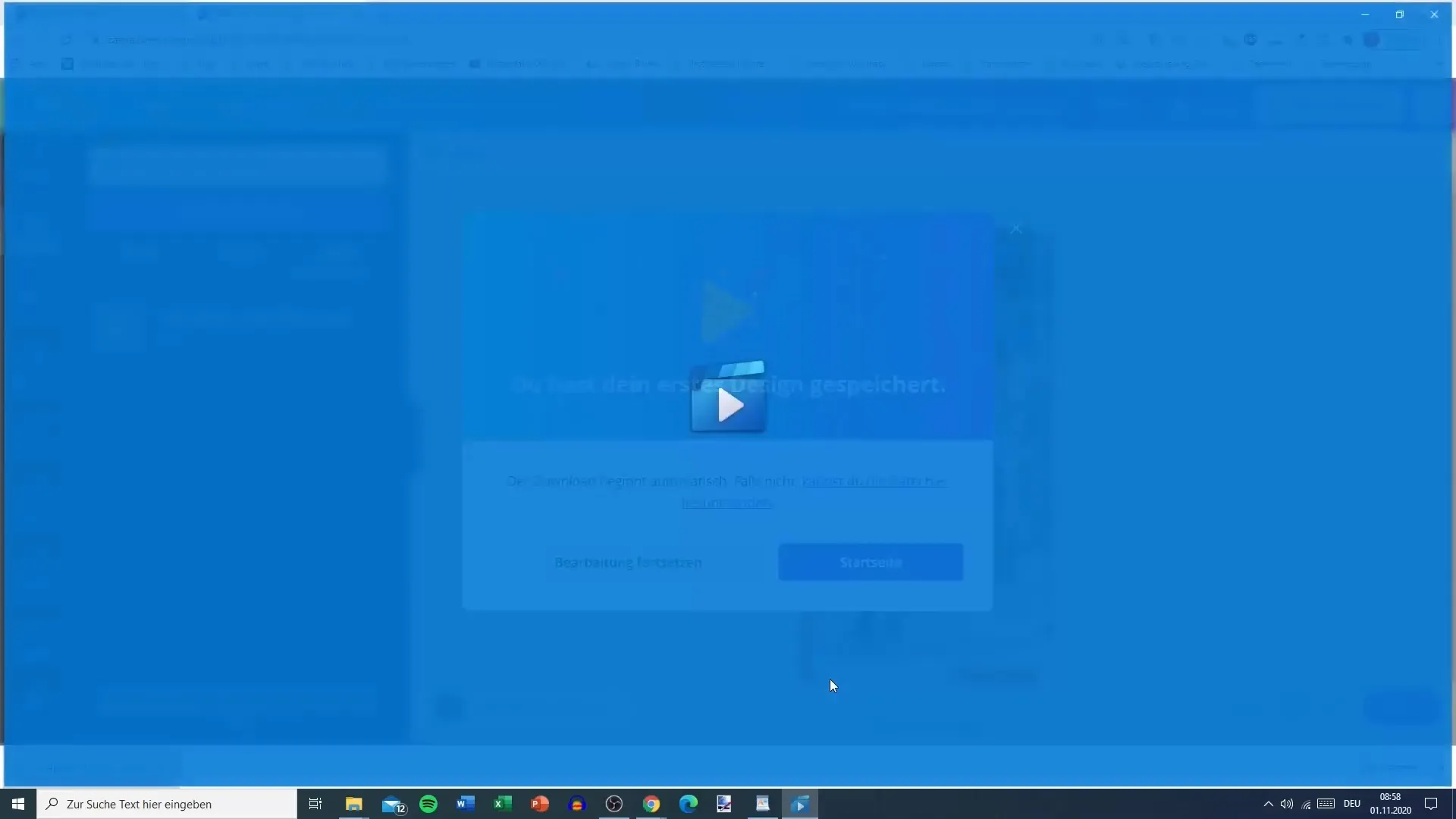
Resumen – Crear anuncios en Snapchat con Canva: Una guía paso a paso
Crear anuncios atractivos en Snapchat con Canva es fácil si sigues los pasos correctos. Al utilizar la plataforma para diseñar gráficos y videos creativos, puedes dirigirte eficazmente a tu audiencia objetivo. Asegúrate de experimentar con diferentes plantillas, gráficos y música para obtener los mejores resultados. ¡Ahora es tu turno de crear los anuncios deseados y compartirlos en Snapchat!
Preguntas Frecuentes
¿Cómo creo una cuenta gratuita en Canva?Simplemente puedes ir a canva.com y registrarte con tus datos.
¿Puedo usar animaciones en mis diseños?Sí, Canva ofrece varias opciones de animación que puedes usar para textos y elementos.
¿Hay una manera de agregar música a mi video?Sí, puedes agregar música de la biblioteca de Canva o subir tu propia música.
¿Cómo descargo mi video?Puedes guardar tu diseño como un archivo MP4 o como JPEG, según tus necesidades.
¿Es Canva gratuito?Canva ofrece una versión gratuita que incluye funciones básicas, pero también hay opciones de pago para contenido premium.


